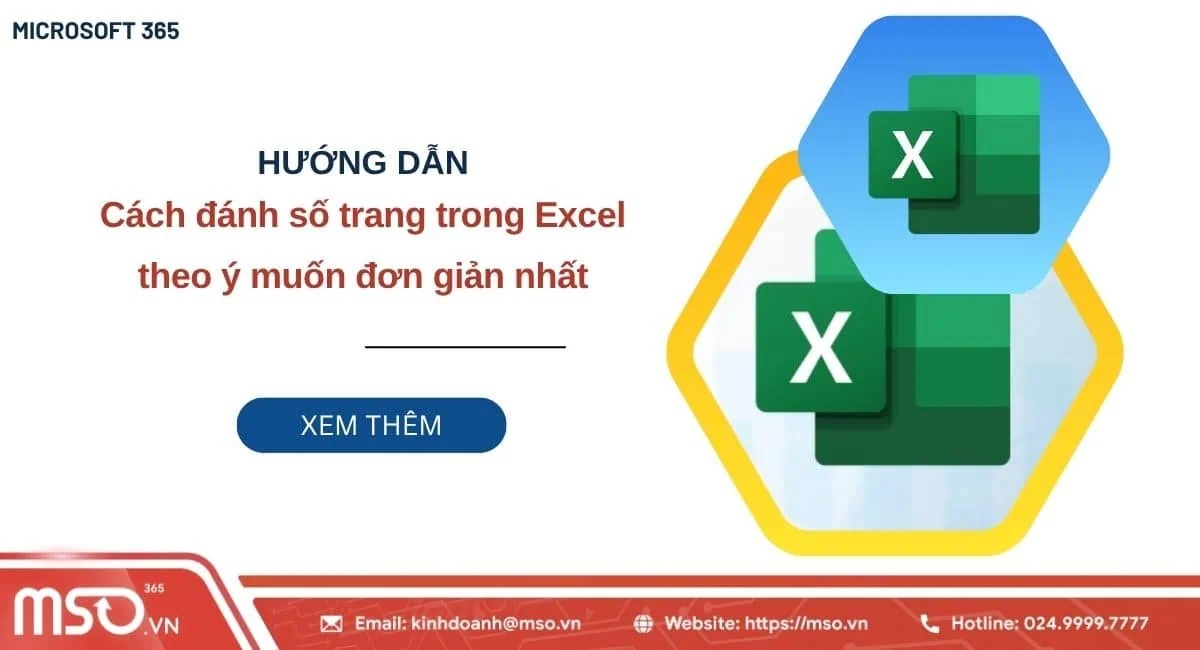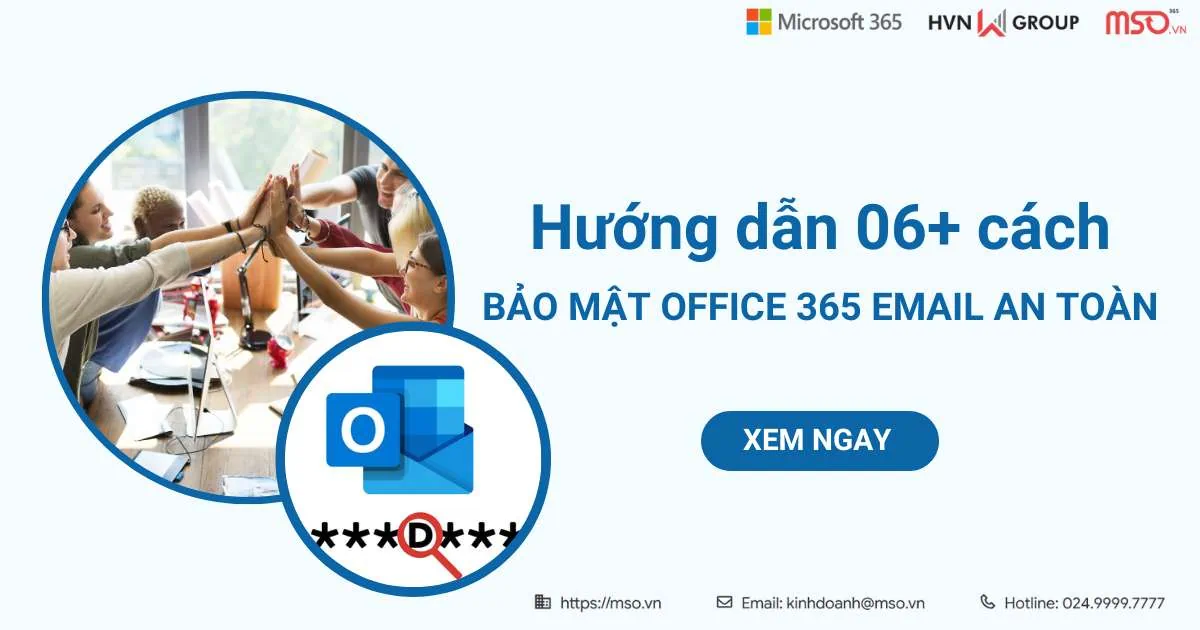Nội dung bài viết
Excel online là gì?
Excel online là phiên bản online của Microsoft Excel hỗ trợ người dùng tạo nên nhiều bảng thống kê dữ liệu, biểu đồ trực quan hay các phép tính từ cơ bản đến nâng cao. Khi sử dụng phiên bản này của phần mềm Microsoft Excel, người dùng có thể làm việc tương tự như với ứng dụng Excel được cài đặt trên thiết bị máy tính và làm tại bất cứ đâu chỉ cần có internet.

Với ứng dụng này, người dùng có thể tạo ra nhiều file Excel sheet ở nhiều định dạng tệp khác nhau. Hơn nữa, khi làm việc đội nhóm, chủ sở hữu có thể cấp quyền truy cập cho nhiều thành viên khác nhau để cùng trao đổi, chia sẻ, đề xuất và chỉnh sửa dễ dàng trong cùng một khoảng thời gian thực. Tiếp đến, hãy cùng chúng tôi tìm hiểu đôi chút về các tính năng từ cơ bản đến nâng cao cùng với ưu và nhược điểm mà người dùng có thể thấy được khi sử dụng Excel Online Microsoft để hỗ trợ làm việc hiệu quả nhất nhé.
Các tính năng có trong Excel Web (online)

Trước khi tìm hiểu về hướng dẫn chi tiết cách sử dụng Microsoft Excel web, hãy cùng chúng tôi điểm qua một vài tính năng quan trọng mà người dùng cần biết khi nhắc đến phần mềm này:
- Bảng tính Pivot: Phát triển dữ liệu dễ dàng mà không cần tạo bảng theo hình thức thủ công, phù hợp với các bản báo cáo phân tích dữ liệu và đánh giá.
- Định dạng có điều kiện: Cho phép hiển thị kết quả trên từng trong Excel online Sheet, phù hợp để sử dụng trong các họp lý tưởng.
- Xóa bỏ các dữ liệu trùng lặp: Loại nhỏ những dữ liệu dư thừa, trùng lặp trong quá trình làm việc.
- Thay đổi định dạng ô: Thay đổi về màu sắc để người dùng có thể dễ dàng xem bình luận, đánh giá, phù hợp với các cuộc họp dài liên quan nhiều đến số liệu.
- Sao chép định dạng: Sao chép định dạng để sử dụng trong một hoặc nhiều ô khác nhau giúp tiết kiệm thời gian làm việc.
- Chỉ định dạng ô trống: Tính năng hữu dụng khi người dùng muốn định dạng các ô trống hay cần sử dụng một định dạng duy nhất cho toàn bộ dữ liệu.
- Thay đổi tỉ lệ: Ứng dụng trong Excel online worksheet để in ấn tài liệu bất cứ lúc nào.
- Chia sẻ bảng tính: Cung cấp nhiều tùy chọn để người dùng có thể chia sẻ bảng tính Sheet với những người dùng khác.
- Lưu trữ dữ liệu trên dịch vụ đám mây: Các dữ liệu excel sẽ được lưu trữ trên dịch vụ đám mây, giúp truy cập file dữ liệu dễ dàng từ bất kỳ thiết bị có kết nối internet nào.
Bên cạnh những tính năng đặc biệt được chúng tôi gợi ý trên đây, người dùng Excel online còn có thể làm việc trên nền tảng trực tuyến mà không cần cài đặt ứng dụng về thiết bị. Tiếp đến, toàn bộ dữ liệu được lưu trữ trên đám mây nên mọi thay đổi sẽ được tự động lưu trữ nhanh chóng. Ngoài ra, người dùng cũng có thể chia sẻ bảng tính đến một hoặc nhiều người dùng khác nhau ở cả trong và ngoài doanh nghiệp.
Đặc điểm của Excel Online là gì?
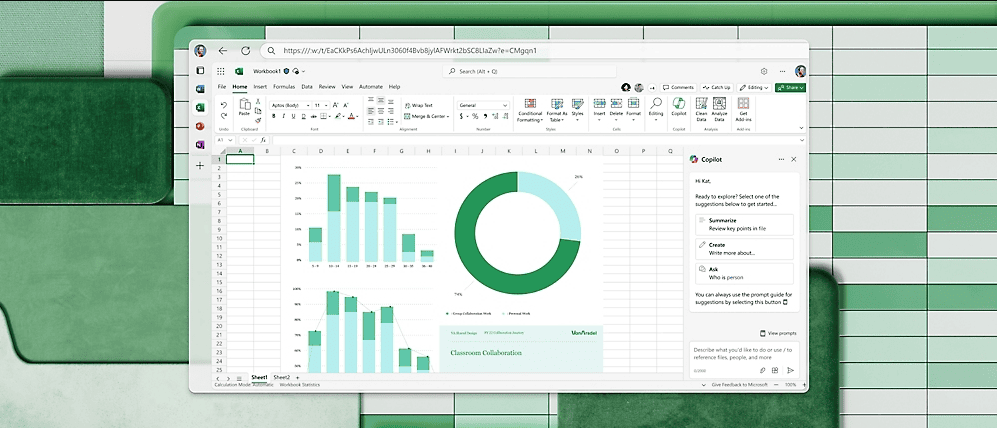
Phiên bản Online trên trình duyệt web của phần mềm Microsoft Excel có rất nhiều ưu điểm đặc biệt so với những phiên bản khác như trên máy tính (desktop) và trên thiết bị di động. Dưới đây là một số đặc điểm nổi bật của phiên bản phần mềm Microsoft Excel này mà người dùng có thể nhận thấy được khi sử dụng:
- Bao gồm các tính năng cơ bản: Excel Web (Online) cung cấp hầu hết tất cả các tính năng cơ bản tương tự của một bảng tính Excel truyền thống, từ công thức, định dạng, nhập liệu cho đến chức năng tính toán và tạo biểu đồ. Giúp người dùng có thể thực hiện các thao tác và tác vụ cơ bản như tạo, chỉnh sửa và sắp xếp dữ liệu.
- Hỗ trợ trên đa dạng nền tảng: Phiên bản Microsoft Excel này được cung cấp trên nhiều nền tảng và hệ điều hành khác nhau. Giúp người dùng có thể truy cập vào bảng tính từ bất kỳ đâu và có thể làm việc linh hoạt trên bất kỳ thiết bị nào có kết nối Internet mà không cần phải cài đặt phần mềm
- Khả năng chia sẻ và hợp tác: Excel Online cho phép bạn có thể chia sẻ bảng tính Excel của mình với những người dùng khác và cùng họ chỉnh sửa, cộng tác trên cùng một bảng tính trong thời gian thực một cách dễ dàng. Điều này đặc biệt rất hữu ích cho các hoạt động cộng tác và làm việc nhóm.
- Bảo mật và sao lưu: Phiên bản phần mềm Microsoft Excel Web (online) được thiết kế với khả năng giúp người dùng có thể lưu trữ dữ liệu an toàn trên máy chủ của Microsoft với khả năng tuân thủ các tiêu chuẩn bảo mật cao và được sao lưu định kỳ. Giúp người dùng có thể yên tâm về việc lưu trữ và bảo vệ thông tin bảng tính trực tuyến.
- Tích hợp với OneDrive: Phiên bản này của Microsoft Excel được tích hợp với dịch vụ lưu trữ đám mây Microsoft OneDrive, mang đến cho người dùng khả năng lưu trữ và truy cập vào các bảng tính của mình từ bất kỳ đâu và trên nhiều thiết bị khác nhau.
- Tương thích với Microsoft 365: Excel Online cũng được tích hợp mượt mà với các ứng dụng khác của bộ công cụ Microsoft 365, bao gồm Word, PowerPoint, Outlook, Teams và SharePoint, giúp hỗ trợ người dùng có thể quản lý công việc một cách dễ dàng hơn.
- Miễn phí: Phiên bản Web Online của Microsoft Excel được cung cấp miễn phí, giúp mọi người dùng đều có thể sử dụng phần mềm bảng tính Microsoft Excel chỉ với việc đăng nhập bằng tài khoản Microsoft. Giúp mọi người dùng đều có thể tận hưởng được hết tất cả những khả năng mà phần mềm này mang lại.
Qua nội dung trên, người dùng đã có thể nắm được một số điểm nổi bật của phiên bản Microsoft Excel trên Web rồi. Để biết rõ hơn về phiên bản phần mềm Microsoft Excel này, bạn hãy tiếp tục theo dõi những nội dung so sánh sự khác biệt giữa excel Online và phiên bản Desktop được chúng tôi cung cấp trong phần tiếp theo nhé.
So sánh sự khác biệt giữa Excel online và Excel Desktop
Với việc hỗ trợ người dùng có thể sử dụng trên các trình duyệt web, Microsoft Excel Web (Online) mang đến nhiều tính ưu việt cho người dùng khi sử dụng. Tuy nhiên, cũng giống với bất kỳ sản phẩm nào khác, phiên bản này của Microsoft Excel cũng có một số hạn chế nhất định.
Để hiểu được rõ về phiên bản này của Microsoft 365 Excel, bạn hãy cùng theo dõi những đánh giá của chúng tôi về hai phiên bản Excel Online (Web) và Excel Desktop ngay trong bảng so sánh dưới đây nhé:
| Excel online | Excel Desktop | |
| Giao diện người dùng | Excel Online Web có giao diện quen thuộc, giống với các phiên bản Microsoft Excel thông thường, giúp người dùng có thể làm quen và sử dụng một cách nhanh chóng và dễ dàng. | Excel Desktop cũng có giao diện quen thuộc, giúp người dùng có thể làm quen và sử dụng một cách nhanh chóng và dễ dàng. |
| Thiết bị được hỗ trợ | Truy cập và sử dụng từ bất cứ đâu, trên bất cứ thiết bị nào, bao gồm trình duyệt web, máy tính để bàn, laptop, máy tính bảng và điện thoại thông minh, chỉ cần có kết nối Internet. | Truy cập và sử dụng máy tính để bàn và máy tính xách tay. |
| Khả năng chia sẻ và cộng tác | Người dùng có thể chia sẻ, cộng tác và cùng nhau làm việc trực tuyến theo thời gian thực trên cùng một tài liệu một cách dễ dàng và hiệu quả. | Khả năng chia sẻ và cộng tác có thể bị hạn chế |
| Lưu trữ dữ liệu | Các dữ liệu mà người dùng tạo ra từ Microsoft Excel Online sẽ được lưu trữ trên hệ thống đám mây và sẽ được bảo vệ an toàn bằng các biện pháp bảo mật tiên tiến. | Các dữ liệu mà người dùng tạo ra trên Excel sẽ được lưu trữ ổ cứng của thiết bị. |
| Khả năng tương thích | Khả năng tương thích cao với các ứng dụng và dịch vụ của Office 365, giúp cung cấp khả năng kết nối và chia sẻ dữ liệu liền mạch hơn. | Khả năng tương thích cao với các ứng dụng và dịch vụ của Office 365. |
| Yêu cầu kết nối Internet | Yêu cầu cao về việc kết nối với internet một cách ổn định để sử dụng được hết các tính năng. | Có thể sử dụng các tính năng ngoại tuyến khi không có kết nối internet. Những tính năng trực tuyến thì cần phải có kết nối internet. |
| Các tính năng | Một số tính năng nâng cao trên máy tính để bàn của Microsoft Excel có thể sẽ không được hỗ trợ trên phiên bản này. | Cung cấp hầu hết các tính năng, từ cơ bản cho đến nâng cao |
Excel online có tính ứng dụng như thế nào?

Excel Web (Online) là một phiên bản trực tuyến của Microsoft Excel, cung cấp cho người dùng các công cụ mạnh mẽ để giúp cho họ có thể xử lý và phân tích dữ liệu hiệu quả hơn trong môi trường doanh nghiệp. Dưới đây là một số những ứng dụng cơ bản của Microsoft Excel Online web trong các hoạt động của doanh nghiệp:
Trong lĩnh vực quản lý tài chính, phiên bản này có tính ứng dụng cao trong những hoạt động sau đây:
- Theo dõi chi tiêu: Ghi chép mọi giao dịch và phân tích sự biến động để có cái nhìn rõ ràng về tình hình tài chính doanh nghiệp.
- Thiết lập ngân sách: Xác định ngân sách cho các khoản chi tiêu khác nhau để kiểm soát tài chính hiệu quả.
- Tạo báo cáo tài chính: Lập báo cáo tài chính định kỳ để theo dõi và đánh giá tình hình tài chính doanh nghiệp.
Trong lĩnh vực quản lý dự án, phiên bản này có tính ứng dụng cao trong những hoạt động sau đây:
- Lập kế hoạch dự án: Tạo sơ đồ gantt để xác định mục tiêu, nguồn lực cần thiết và tiến trình thực hiện dự án.
- Theo dõi tiến độ dự án: Cập nhật tiến độ dữ liệu theo định kỳ, theo dõi và giải quyết vấn đề phát sinh trong dự án.
- Quản lý chi phí cho dự án: Kiểm soát nguồn ngân sách và những chi phí liên quan đến dự án để đảm bảo không vượt quá ngân sách đã định.
Trong lĩnh vực quản lý nhân sự, phiên bản này có tính ứng dụng cao trong những hoạt động sau đây:
- Theo dõi nhân viên: Ghi chép và theo dõi những thông tin về nhân viên.
- Tính lương: Xử lý bảng lương, thuế và các khoản cần chi trả cho các nhận sự trong doanh nghiệp.
- Tạo báo cáo nhân sự: Tạo lập báo cáo về tình hình nhân sự, bao gồm thông tin tuyển dụng, đào tạo,…
Ngoài ra, phiên bản này còn có tính ứng dụng cao trong những hoạt động phân tích dữ liệu, tạo biểu đồ, đồ thị và báo cáo để trình bày các dữ liệu chuyên sâu, từ đó hỗ trợ đưa ra các quyết định kinh doanh chính xác nhất.
Tiếp đến, hãy cùng chúng tôi tìm hiểu về những bước hướng dẫn chi tiết về cách thức đăng ký tài khoản bản quyền.
Hướng dẫn đăng ký tài khoản Excel online 365 bản quyền
Phương án tối ưu nhất để người dùng có thể đăng ký tài khoản Microsoft 365 Excel online bản quyền chính là liên hệ với đại lý ủy quyền dịch vụ Microsoft 365 tại Việt Nam. Thay vì đăng ký trực tiếp với hãng gặp nhiều vấn đề bất cập như bất đồng về ngôn ngữ, khác múi giờ, không hỗ trợ kỹ thuật kịp thời và không hỗ trợ xuất hóa đơn đỏ. Tuy nhiên, nếu đăng ký với đại lý ủy quyền là MSO, chúng tôi sẽ giúp người dùng đăng ký tài khoản nhanh chóng và dễ dàng nhất, chi phí tốt nhất cùng đội ngũ nhân sự hỗ trợ 24/7.

Để đăng ký tài khoản Excel online bản quyền, người dùng có thể click ngay vào nút ĐĂNG KÝ NGAY để nhận được tư vấn và hỗ trợ nhanh chóng nhất.
Sau khi đã đăng ký tài khoản Microsoft Excel thành công, người dùng sẽ nhận được địa chỉ email và mật khẩu để đăng nhập. Tiếp đến, hãy cùng chúng tôi tìm hiểu về hướng dẫn chi tiết cách sử dụng phần mềm này một cách hiệu quả nhất.
Hướng dẫn sử dụng Excel online Microsoft nhanh chóng
Với người dùng mới, khi sử dụng Excel online Microsoft cũng khá dễ dàng vì giao diện sử dụng của công cụ này nhìn chung được thiết kế rất cơ bản. Chính vì vậy, chúng tôi đã gợi ý người dùng cách để có thể sử dụng phần mềm này tốt nhất thông qua nội dung bên dưới.
Đăng nhập Excel online
Nếu người dùng muốn sử dụng các tính năng có trong phần mềm Microsoft Excel phiên bản Web online, điều đầu tiên chính là cần thực hiện các bước đăng nhập.
– Bước 1: Mở trình duyệt web bất kỳ rồi truy cập địa chỉ đăng nhập Microsoft 365 như thường lệ tại địa chỉ – https://www.office.com/, sau đó người dùng nhấn click chọn vào mục Đăng nhập.
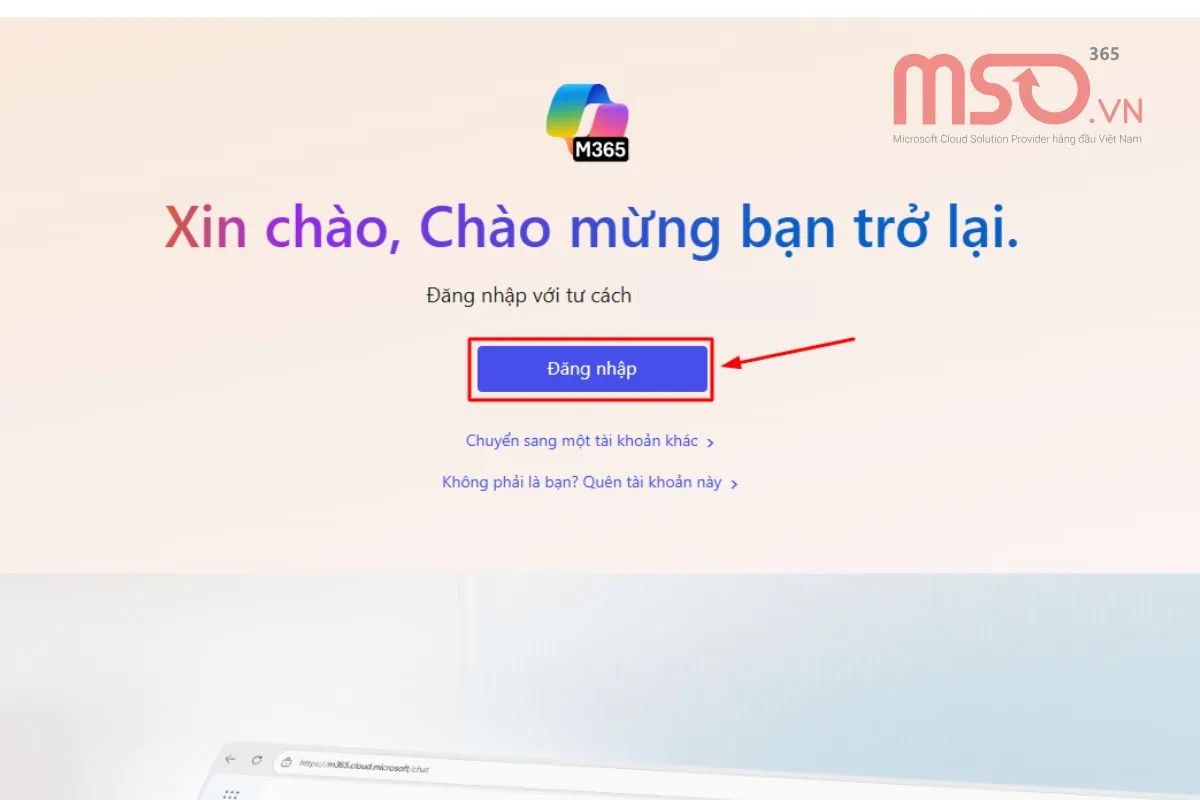
– Bước 2: Một giao diện đăng nhập quen thuộc sẽ hiển thị, tại đây người dùng chỉ cần nhập địa chỉ email tài khoản của mình vào ô trống, sau đó chọn Tiếp theo.
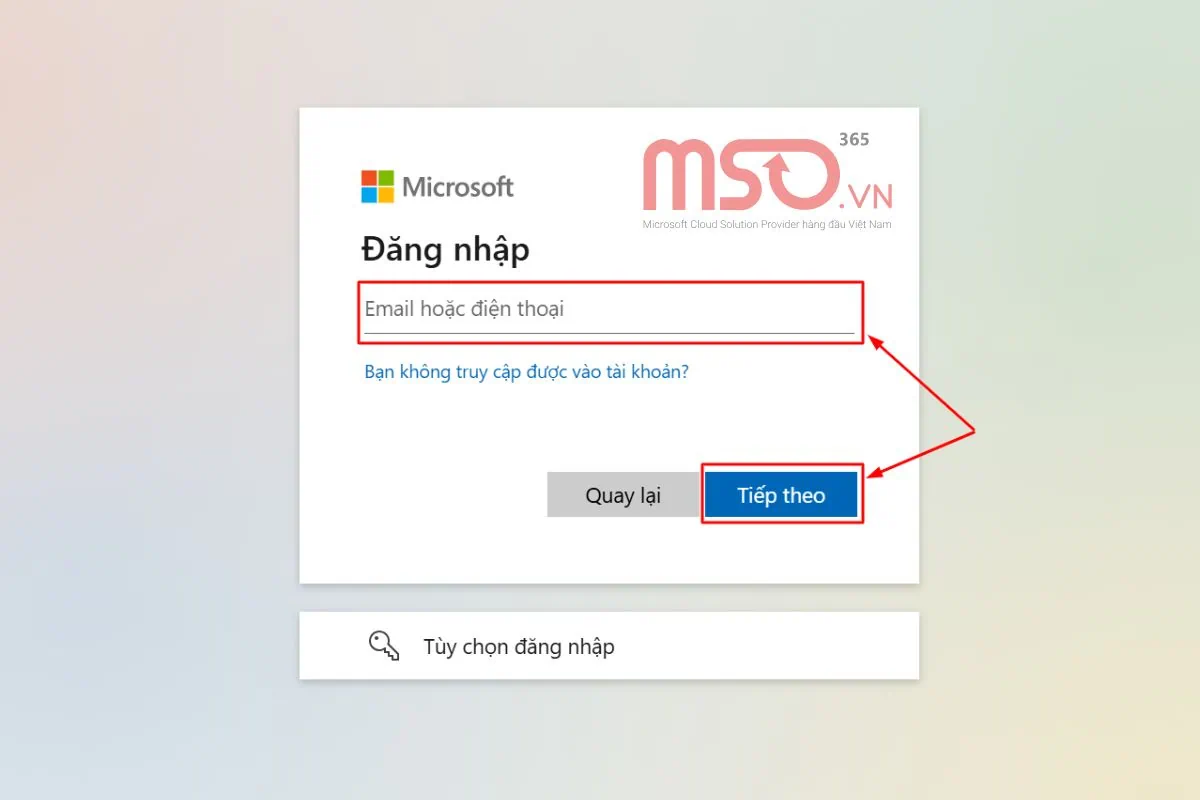
– Bước 3: Sau khi nhập địa chỉ email xong, người dùng tiến hành nhập mật khẩu tài khoản của mình vào ô trống và nhấn click chọn nút Đăng nhập.
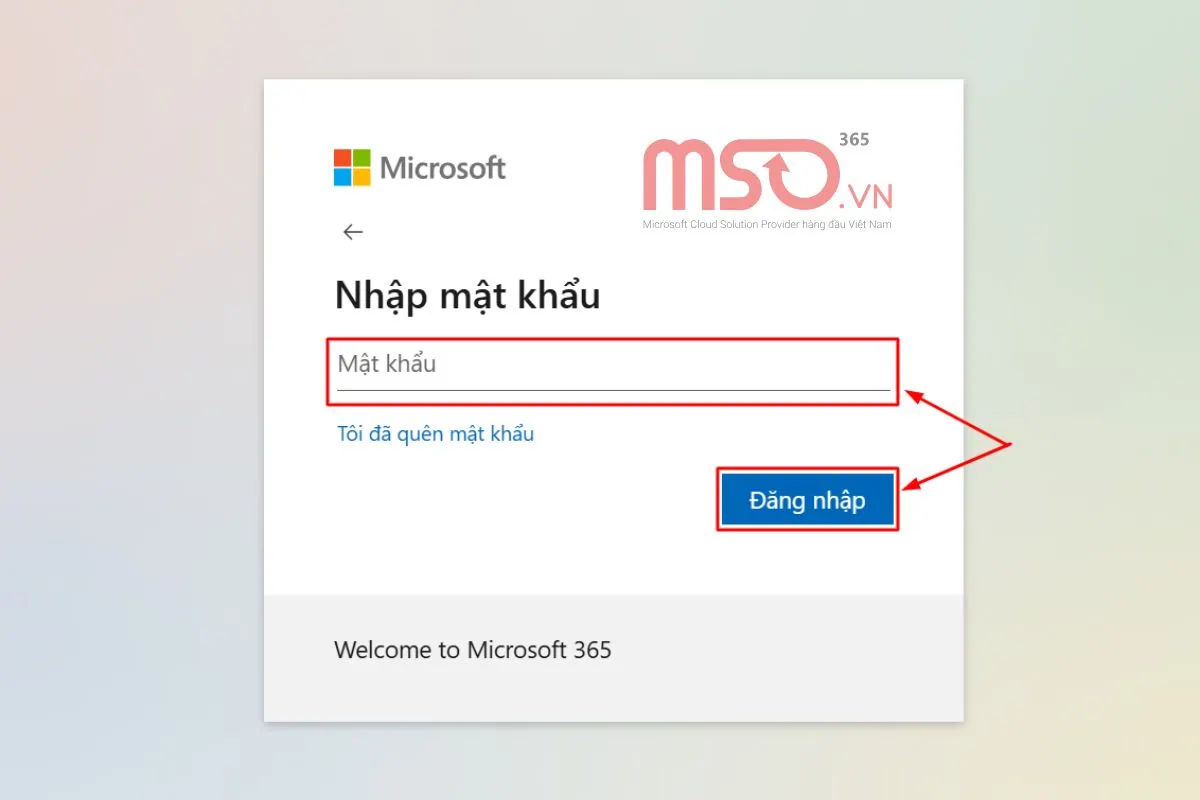
– Bước 4: Sau khi đã đăng nhập vào Microsoft 365 thành công, người dùng cần click chọn vào biểu tượng phần mềm Microsoft Excel được hiển thị tại thanh công cụ phía bên trái màn hình để tiến hành mở ứng dụng Microsoft Excel online trên trình duyệt Web.
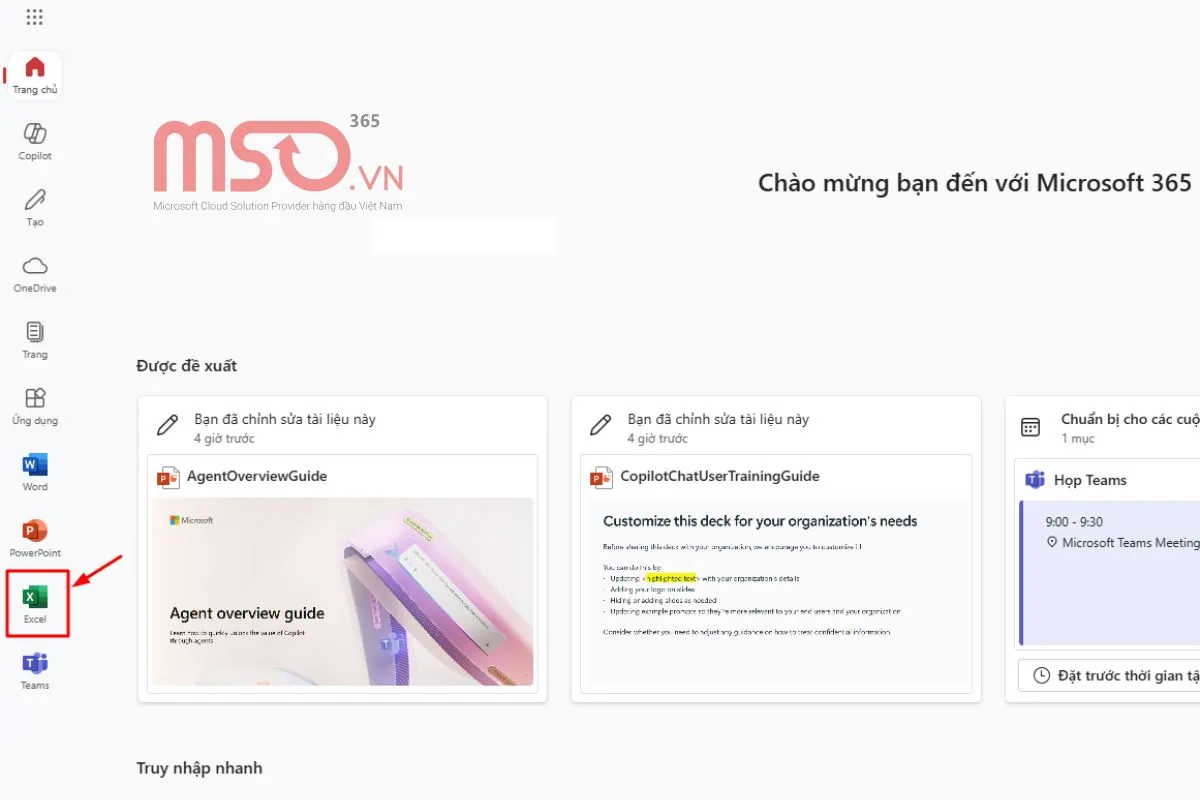
– Bước 5: Hoàn tất.
Chỉ với 05 bước thực hiện cơ bản, người dùng đã đăng nhập thành công Excel online. Tiếp đến, hãy cùng chúng tôi tìm hiểu thêm về cách tạo bảng tính, thêm file từ thiết bị và chia sẻ tài liệu trên chính công cụ trực tuyến này.
Tạo Excel online sheet mới
Để tạo mới một file bảng tính Sheet Excel online mới, người dùng có thể dễ dàng thao tác nhanh chóng với các bước được chúng tôi hướng dẫn như sau:
– Bước 1: Trong màn hình giao diện chính của phần mềm Microsoft Excel web mà bạn vừa đăng nhập vào, bạn hãy nhấn click chọn Sổ làm việc trống để tạo Excel online mới.
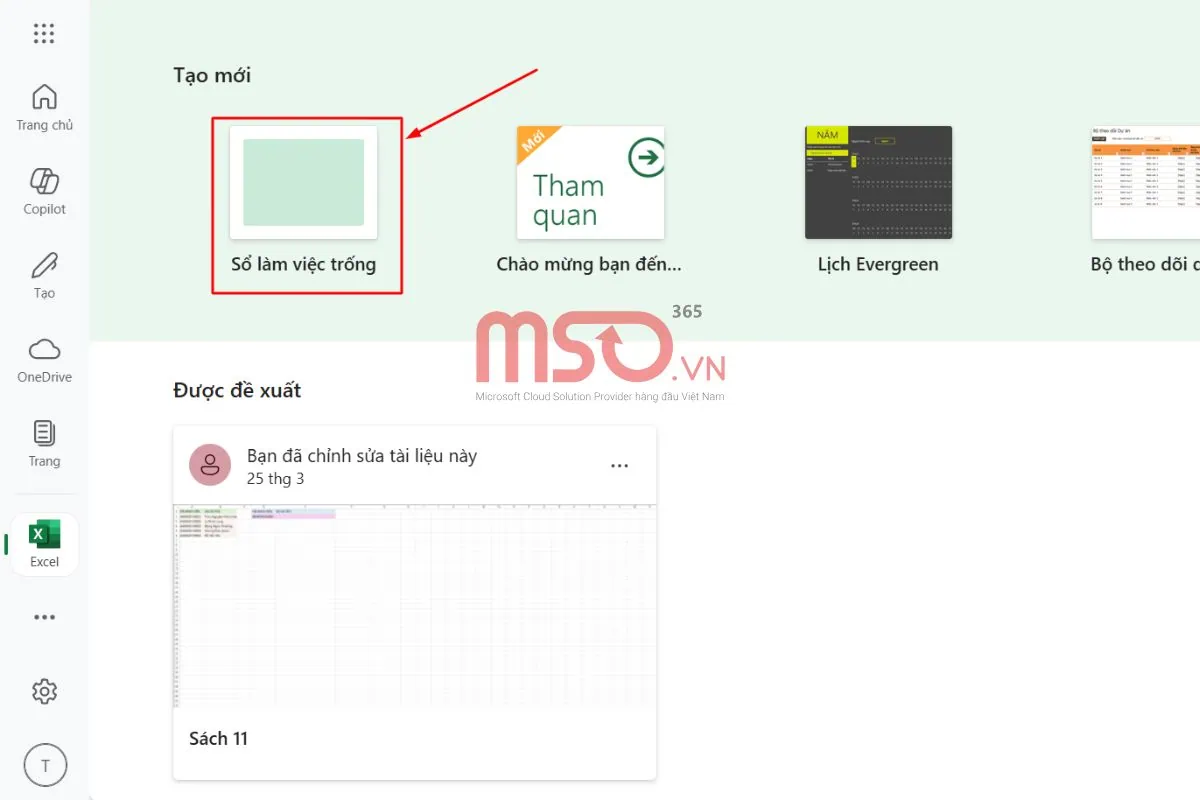
– Bước 2: Ngay sau đó, bạn sẽ được chuyển hướng đến màn hình giao diện của file Excel mới. Tại đây, người dùng chỉ cần đặt tên cho file, điền thông tin dữ liệu vào bảng tính và thực hiện các thao tác sử dụng như bình thường để tiến hành phân tích dữ liệu và tạo bảng tính cho mình.
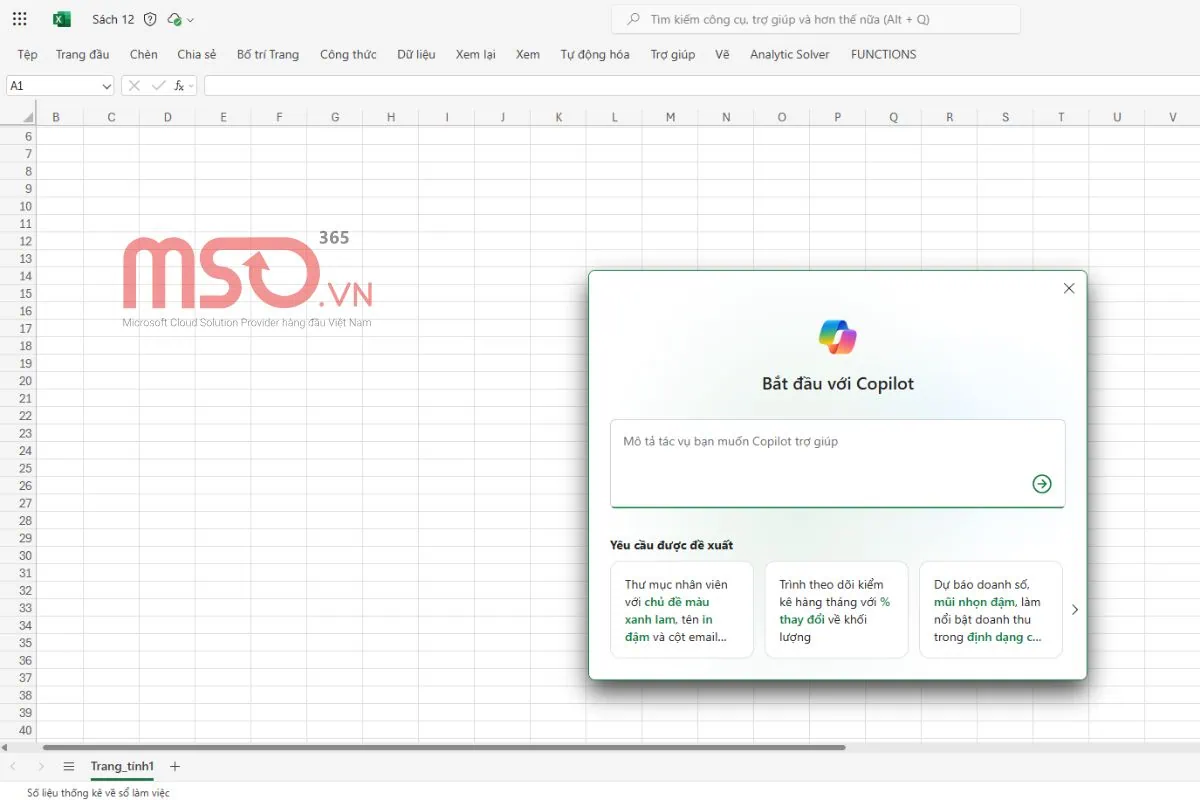
– Bước 3: Hoàn tất.
Việc tạo một file bảng tính mới trên phiên bản phần mềm Excel online rất dễ dàng và người dùng hoàn toàn có thể tự thao tác thực hiện được. Tiếp đến, hãy cùng chúng tôi tìm hiểu thêm về cách tải một file dữ liệu Excel từ chính thiết bị lên nền tảng trực tuyến này.
Tải file từ thiết bị lên Excel online
Trong trường hợp mà người dùng muốn mở một file Excel đã có sẵn trên thiết bị của mình lên trên phần mềm Excel online, thì việc thực hiện triển khai cách này bạn có thể áp dụng với các bước cơ bản như trong hướng dẫn của chúng tôi sau đây:
– Bước 1: Ngay tại giao diện màn hình chính của phần mềm Microsoft Excel online, người dùng hãy kéo chuột xuống cuối màn hình rồi tiến hành nhấn click chọn mục Tải lên để tiến hành tải file Excel mà mình muốn từ thiết bị của mình lên phần mềm.
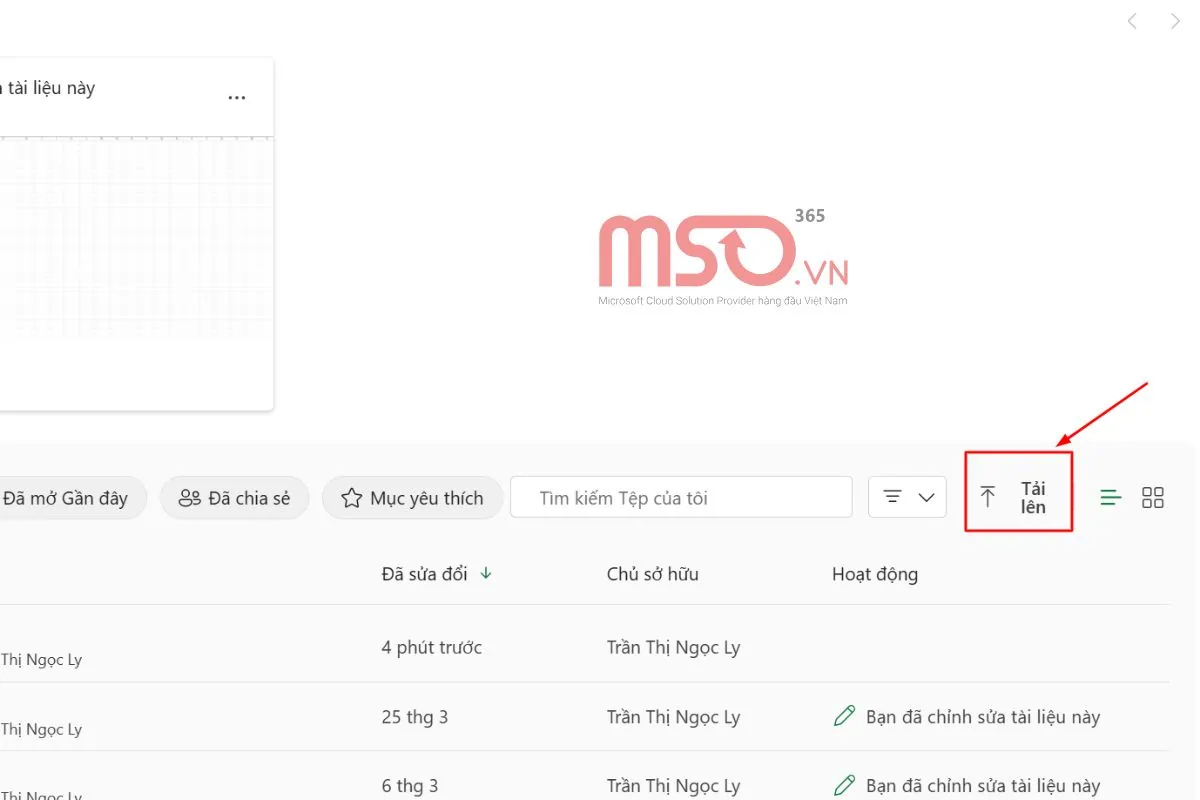
– Bước 2: Tiếp đến, khi giao diện cửa sổ Open được hiển thị trên màn hình, người dùng chỉ cần điều hướng đến vị trí lưu trữ file dữ liệu của mình. Sau đó, người dùng hãy nhấn chọn vào file bảng tính Excel mà mình muốn tải lên rồi nhấn nút Open để tải lên và mở file bảng tính đó trên phần mềm Excel Online Microsoft.
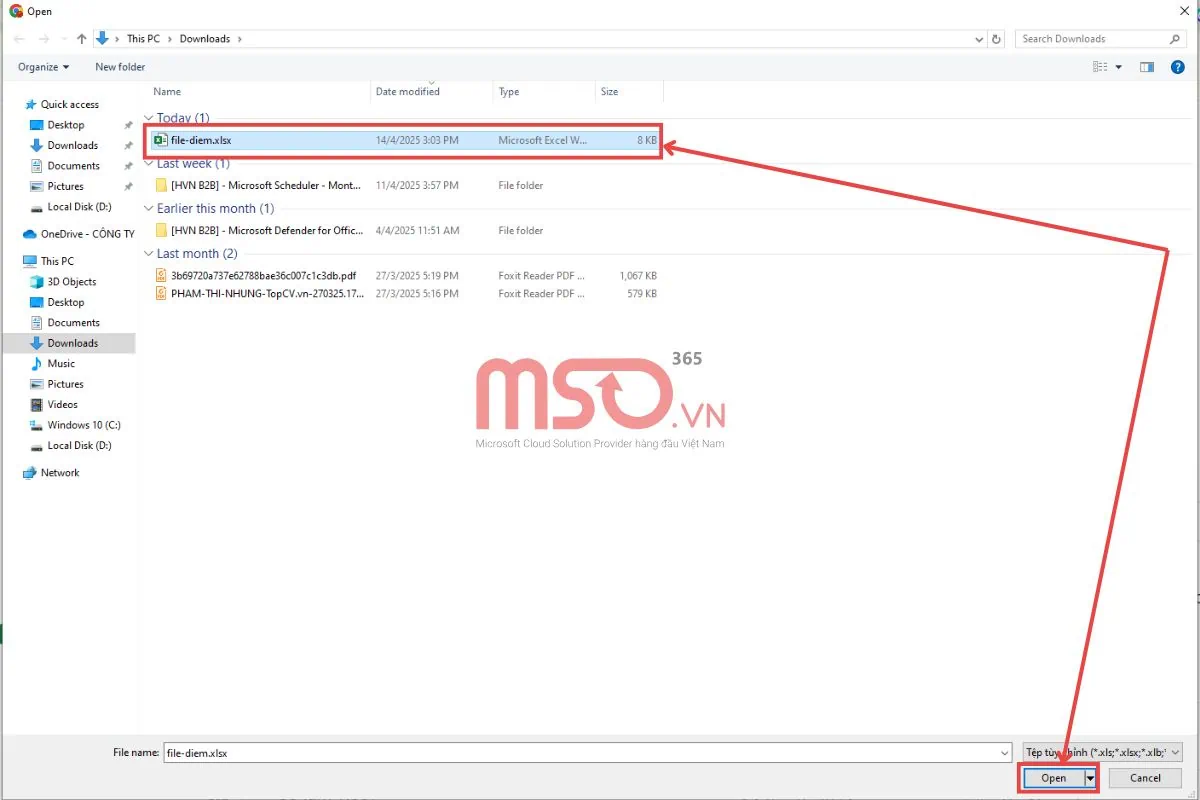
– Bước 3: Ngay sau đó, hệ thống sẽ tiến hành nhận diện theo yêu cầu của bạn và gửi trả kết quả bằng cách mở file bảng tính Microsoft Excel mà bạn đã chỉ định trước đó lên trên nền tảng trực tuyến của phần mềm Microsoft Excel Web. Lúc này, bạn có thể tương tác với bảng tính đó của mình bằng cách sử dụng các tính năng được cung cấp trong phiên bản phần mềm Excel này.
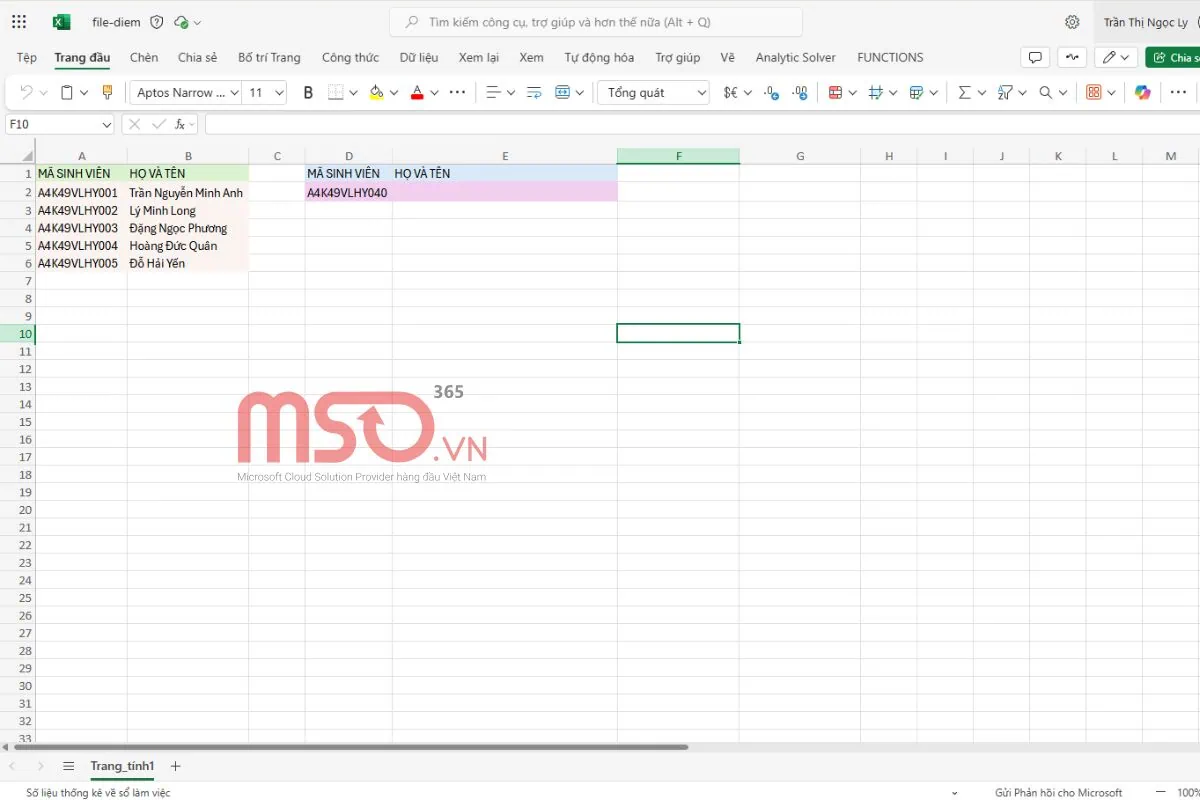
– Bước 4: Hoàn tất.
Với 04 bước thực hiện như trên, người dùng đã đăng tải thành công file Excel lên trên nền tảng Excel online để dễ dàng thay đổi số liệu và chỉnh sửa nhanh chóng. Khi đó, toàn bộ những thao tác mà người dùng thực hiện sẽ được tự động lưu lại. hãy tiếp tục theo dõi bài viết này của chúng tôi để biết được cách mở bảng tính sẵn có trên phần mềm Microsoft Excel nhé.
Mở bảng tính có sẵn
Để mở file bảng tính Microsoft excel có sẵn trên phiên bản phần mềm Excel này, người dùng có thể thực hiện theo hai cách như trong nội dung hướng dẫn dưới đây của chúng tôi:
Cách 1: Trong giao diện chính của phần mềm Microsoft Excel trên trình duyệt Web, bạn hãy thực hiện theo những thao tác bên dưới đây để mở file Excel có sẵn:
- Bước 1: Đầu tiên, bạn hãy điều hướng đến ô tìm kiếm của phần mềm Microsoft Excel như trong hình dưới đây rồi nhập tên của file dữ liệu mà bạn muốn mở và truy cập vào để tìm kiếm file dữ liệu đó.
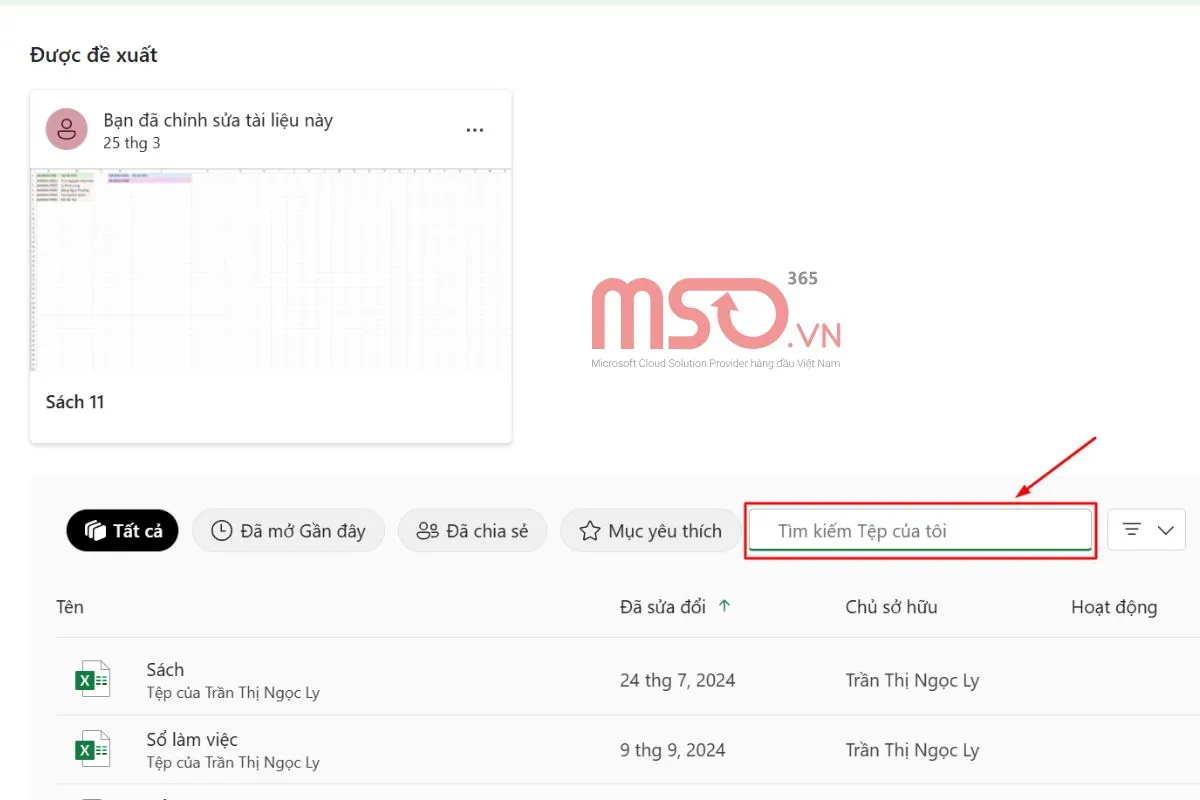
- Bước 2: Bạn hãy kéo chuột xuống và điều hướng đến file dữ liệu đó rồi nhấn chọn nó để mở file.
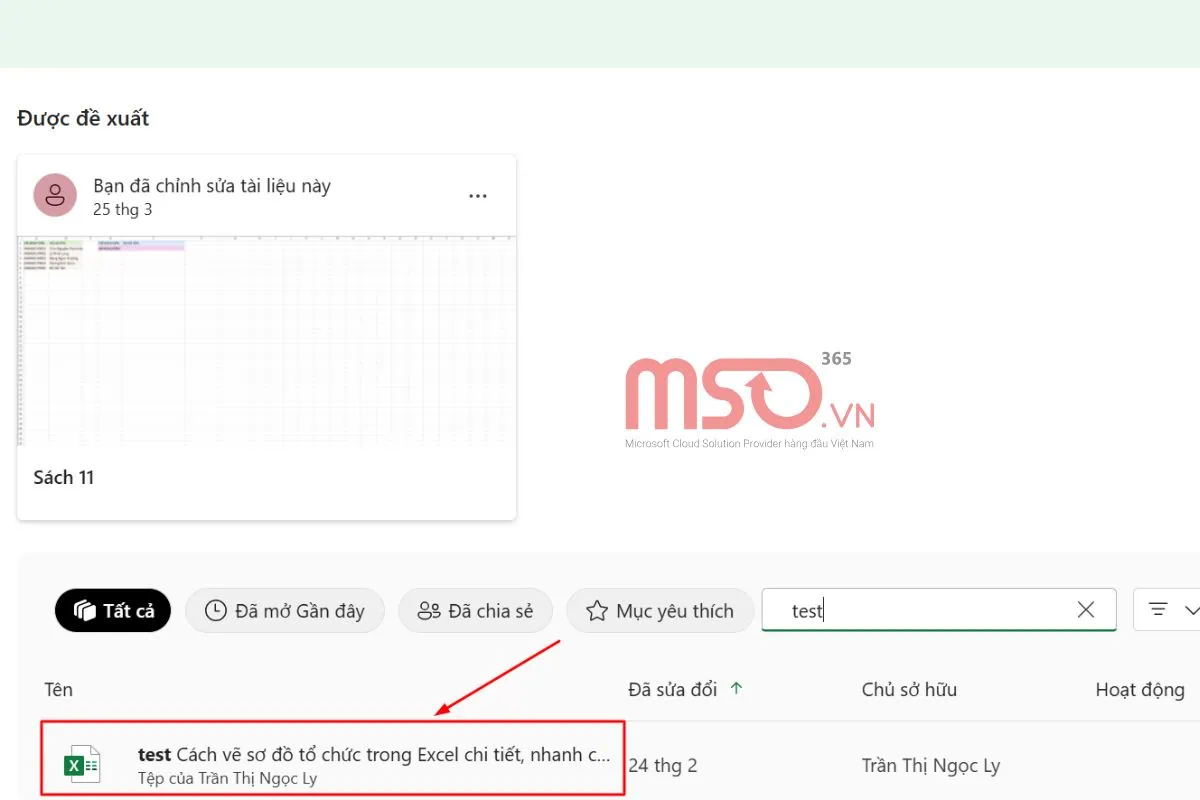
- Ngay sau đó, bạn sẽ được chuyển hướng đến giao diện làm việc của file dữ liệu. Lúc này, bạn có thể bắt đầu tương tác và sử dụng những tính năng được cung cấp để làm việc với file dữ liệu đó của mình trên phần mềm Microsoft Excel web một cách nhanh chóng và dễ dàng rồi đó.
Cách 2: Trong giao diện bảng tính đang mở, bạn hãy làm như sau:
- Bước 1: Trong giao diện màn hình của file dữ liệu Excel hiện tại, bạn hãy nhấn chọn vào thẻ File (Tệp) trên thanh công cụ ribbon.
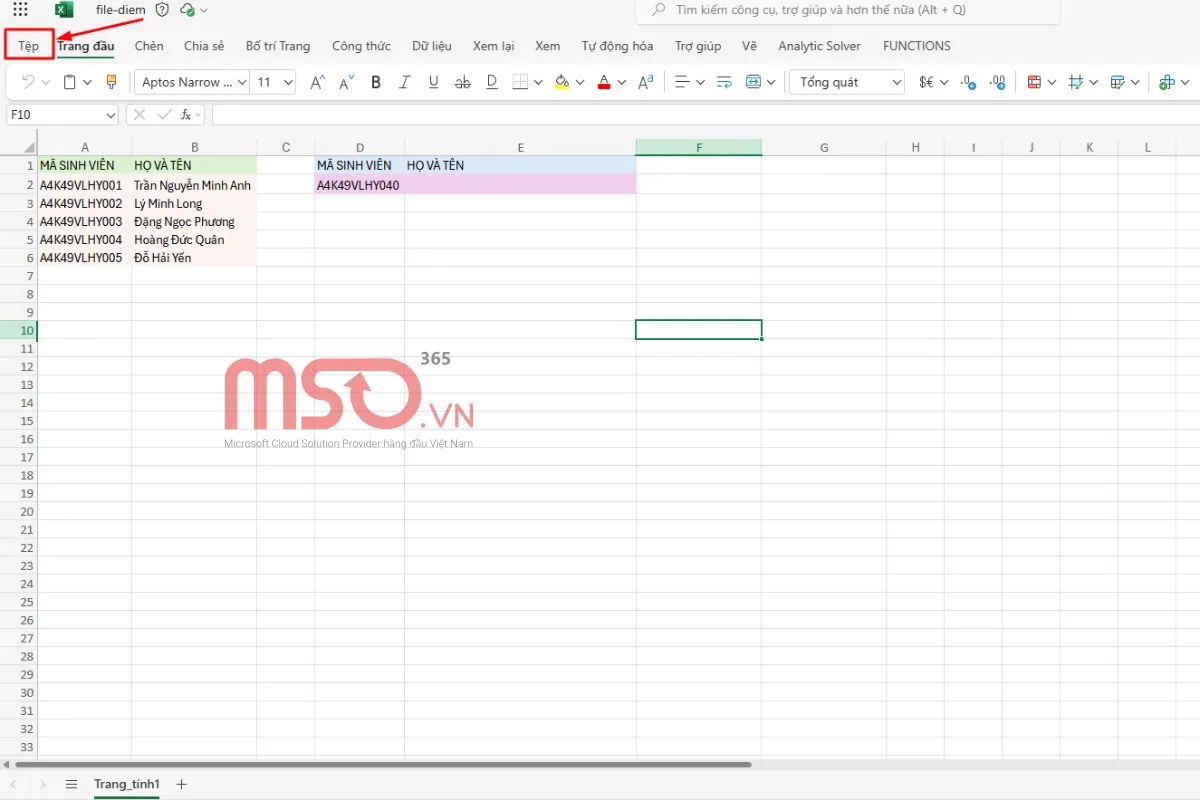
- Bước 2: Tiếp theo, bạn hãy nhấn chọn mục Open (Mở) rồi chọn một tùy chọn để mở tệp dữ liệu Excel mà bạn muốn.
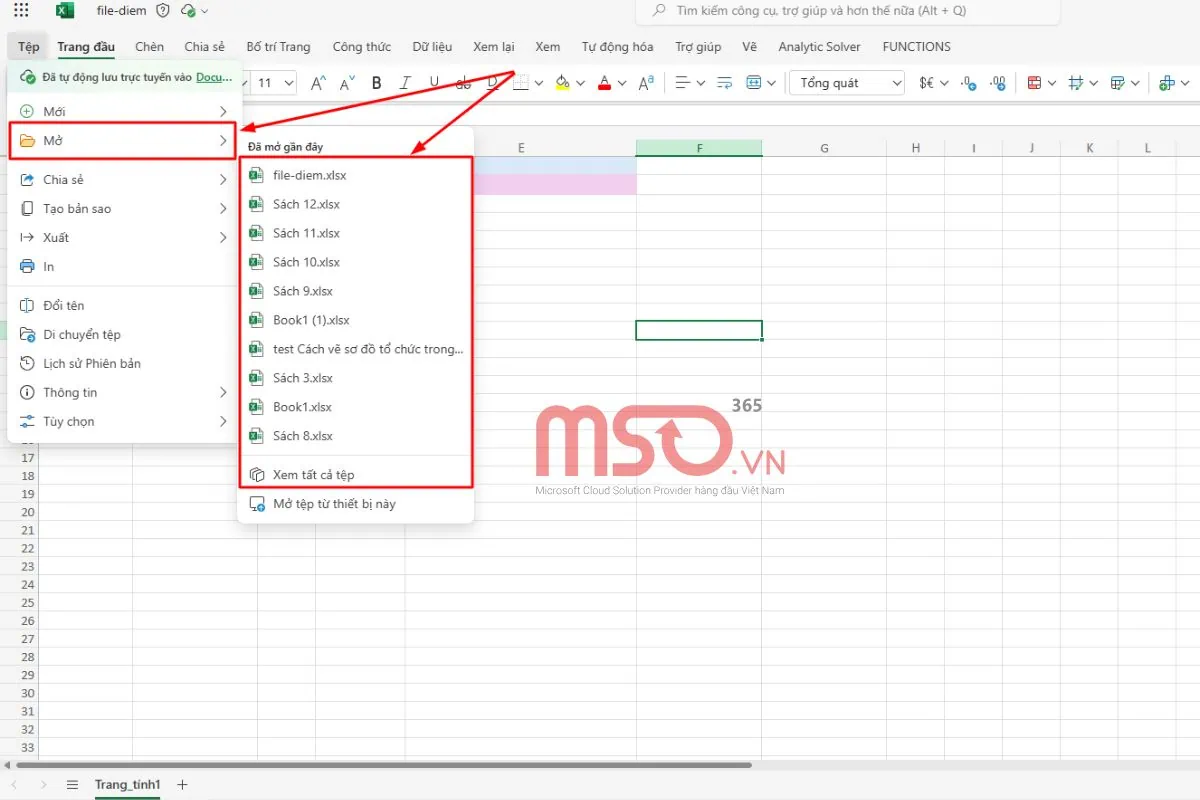
- Sau khi hoàn tất, bạn sẽ được chuyển hướng đến giao diện làm việc của file dữ liệu mà mình đã chọn ở bước trên. Ngay sau đó, bạn có thể bắt đầu tương tác và làm việc với file dữ liệu đó của mình trên phần mềm Microsoft Excel web một cách nhanh chóng và dễ dàng với những tính năng được cung cấp sẵn rồi đó.
Trên đây là hướng dẫn của chúng tôi về những cách mà bạn có thể sử dụng để mở file bảng tính có sẵn trên phần mềm Excel, bạn có thể thực hiện theo một trong hai cách mà chúng tôi đã hướng dẫn phía trên để có thể mở file excel mà mình muốn nhanh chóng nhất. Tiếp tục theo dõi nội dung trong phần tiếp theo của bài viết này, chúng tôi sẽ hướng dẫn cho bạn cách thêm cột và thêm hàng trong phiên bản phần mềm Excel này nhé.
Cách thêm cột và hàng
Để thêm cột hay hàng trong bảng tính Excel trong phiên bản online, người dùng có thể thực hiện theo cách thức dưới đây:
– Bước 1: Bạn hãy nhấn chuột phải vào vị trí mà mình muốn thêm cột hoặc hàng rồi nhấn chọn mục Insert (Chèn) trong danh sách các tùy chọn vừa được hiện ra trên màn hình.
– Bước 2: Bạn hãy nhấn chọn vào 1 trong 4 tùy chọn như phía dưới đây để thêm hàng hoặc cột:
- Rows: Thêm 1 hàng
- Column: Thêm 1 cột
- Cells & Shift Right: Thêm 1 ô bên phải
- Cells & Shift Down: Thêm 1 ô bên dưới.
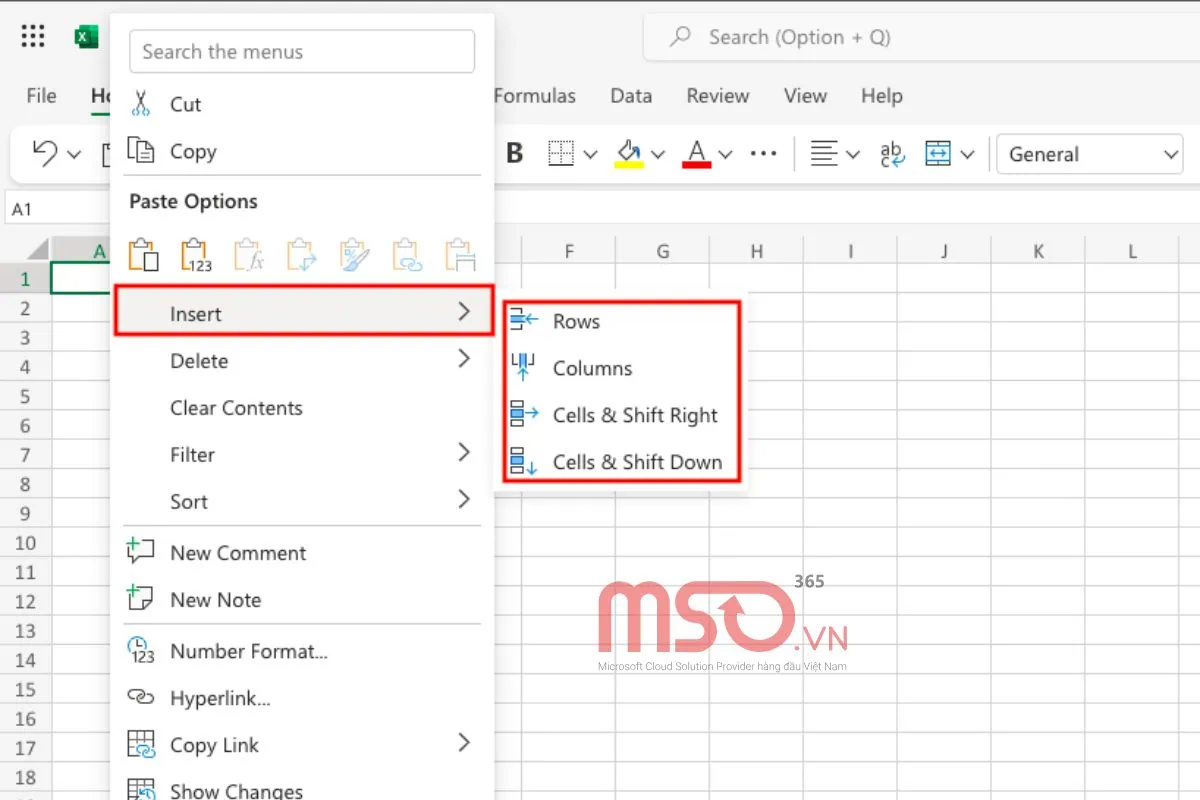
Như vậy, bạn hoàn toàn có thể thêm những cột hoặc hàng một cách nhanh chóng và dễ dàng vào bất kỳ vị trí nào mà bạn muốn chỉ với những thao tác hết sức đơn giản như trên. Tiếp tục theo dõi bài viết để biết được cách tạo bảng trong Excel online nhé.
Cách tạo bảng trong Excel online
Cách tạo bảng trong Excel online cũng được thực hiện khá nhanh chóng với những thao tác đơn giản được chúng tôi hướng dẫn trong phần dưới đây:
– Bước 1: Đầu tiên, trong file Microsoft Excel của bạn, bạn hãy nhấn chọn vào thẻ Insert (Chèn) trên thanh công cụ rồi nhấn chọn mục Table (Bảng) để tiến hành cách tạo bảng trong Excel Online.
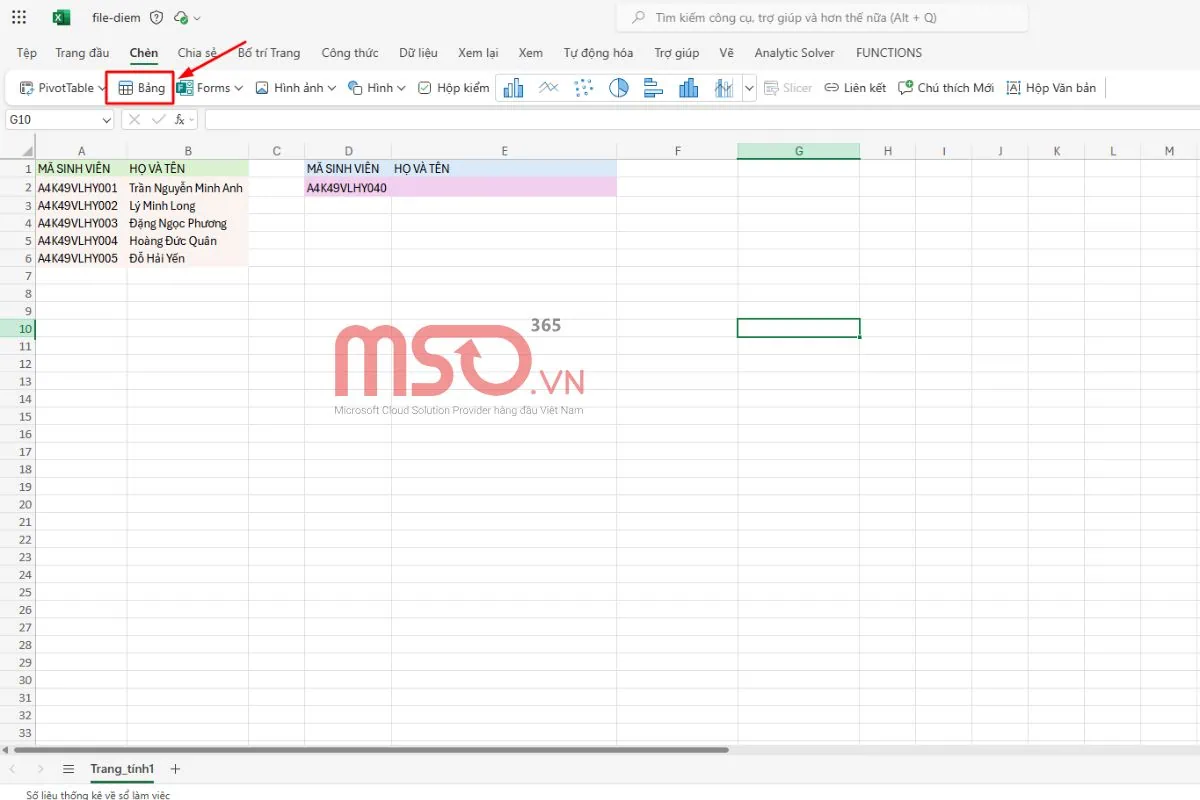
– Bước 2: Ngay sau đó, một hộp thoại tạo bảng sẽ được hiển thị trên màn hình, lúc này bạn hãy nhấn chọn nút OK để bắt đầu tạo bảng.
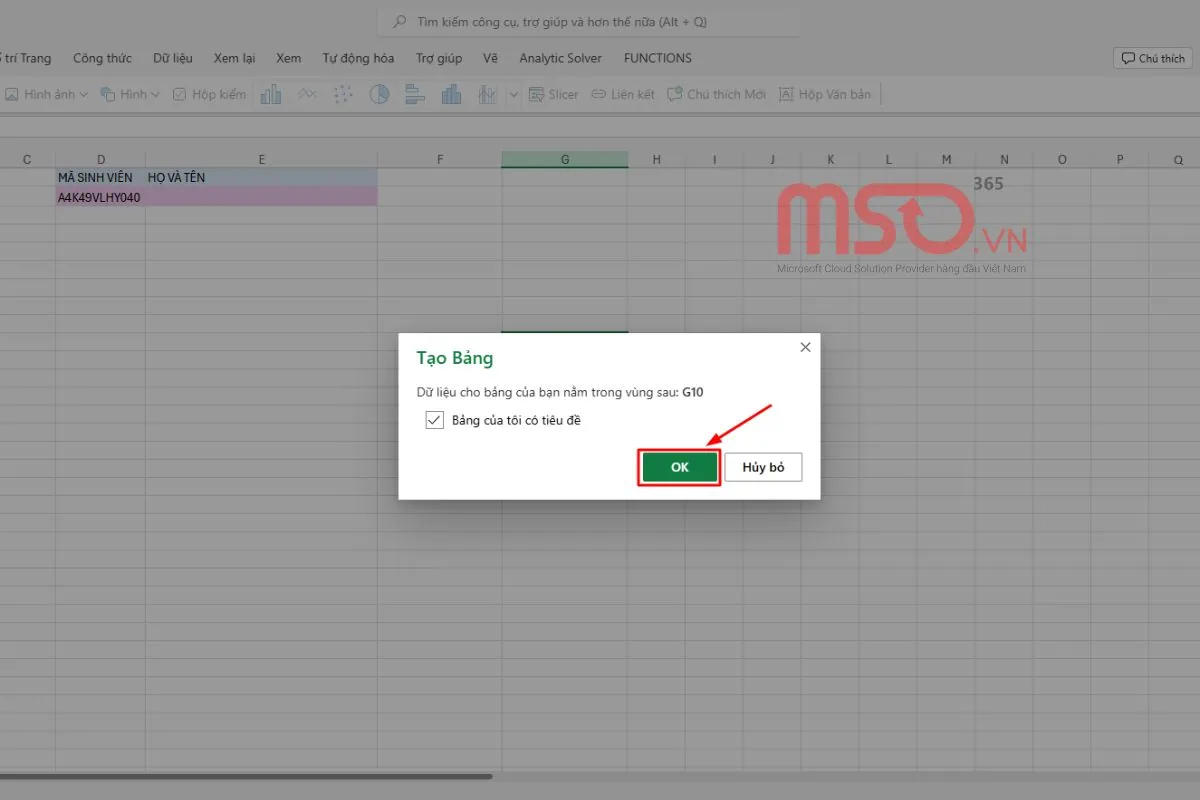
– Bước 3: Sau khi hoàn tất các bước trên, bảng mà bạn vừa tạo sẽ xuất hiện ngay tại vị trí mà bạn đã nhấn chọn trước đó.
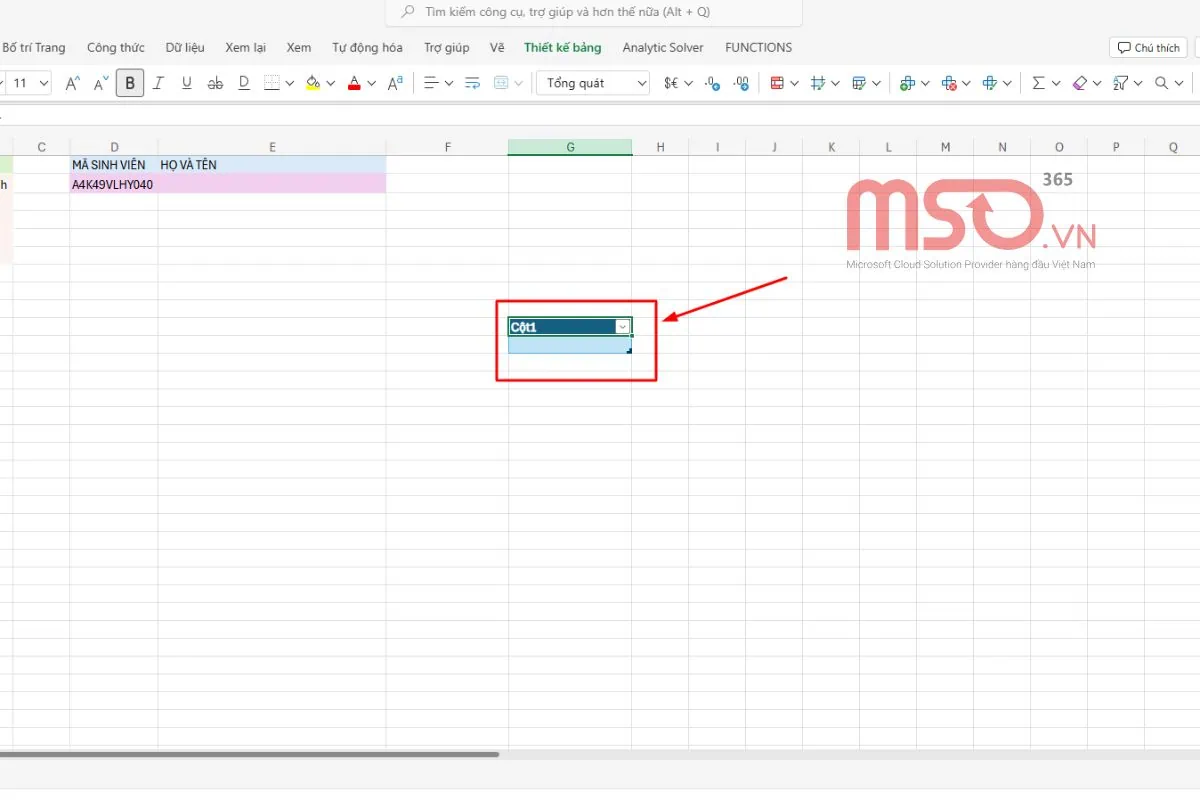
Lúc này, bạn có thể kéo chuột để mở rộng cho bảng mà mình vừa mới tạo được trong bảng tính Excel. Bạn cũng hãy đặt tên tiêu đề cho các cột và nhập dữ liệu trong bảng của mình để hoàn tất cách tạo bảng trong Excel Online.
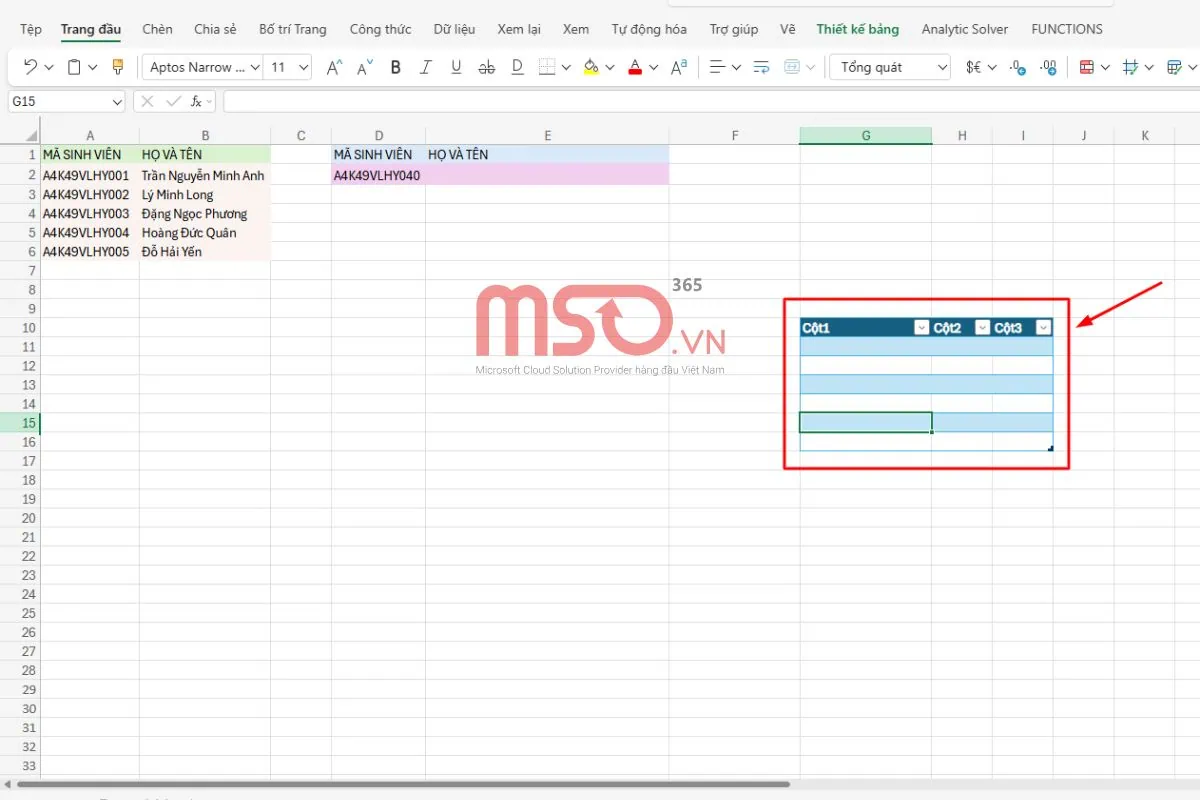
Như vậy, chỉ với các thao tác hết sức đơn giản mà chúng tôi cung cấp cho bạn trong hướng dẫn phía trên đây, bạn đã hoàn toàn có thể tạo ra các bảng trong file dữ liệu Excel của mình một cách nhanh chóng nhất rồi đó. Tiếp tục theo dõi phần nội dung tiếp theo của bài viết này để có thể nắm rõ được cách tải file Excel Online về máy tính của mình sao cho hiệu quả nhé.
Cách tải file Excel online về máy tính
Để lưu file Excel trong phiên bản Online của Microsoft Excel, bạn có thể thực hiện theo những bước hướng dẫn dưới đây của chúng tôi:
– Bước 1: Đầu tiên, bạn hãy nhấn vào thẻ File (Tệp) trong thanh công cụ ribbon phía trên cùng của màn hình.
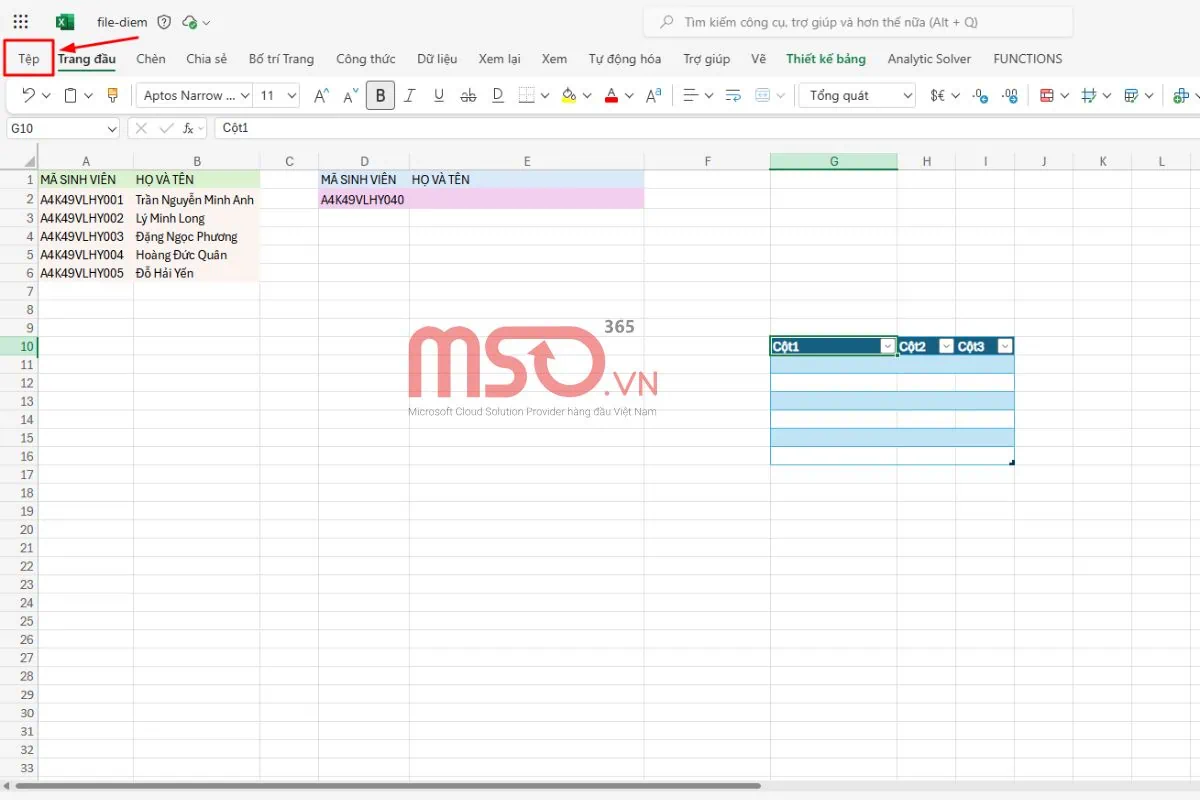
– Bước 2: Trong màn hình mới, bạn hãy nhấn chọn vào mục Save As rồi nhấn chọn vào một tùy chọn lưu trữ hoặc xuất để xuất file Excel đó. Các tùy chọn này bao gồm:
- Save a copy to OneDrive: Lưu một bản sao vào OneDrive.
- Rename: Đổi tên cho file đang làm việc.
- Download a Copy: Tải xuống một bản sao về máy tính của bạn.
- Download as ODS: Tải file về máy tính với định dạng ODS (OpenDocument Spreadsheet – một định dạng mở).
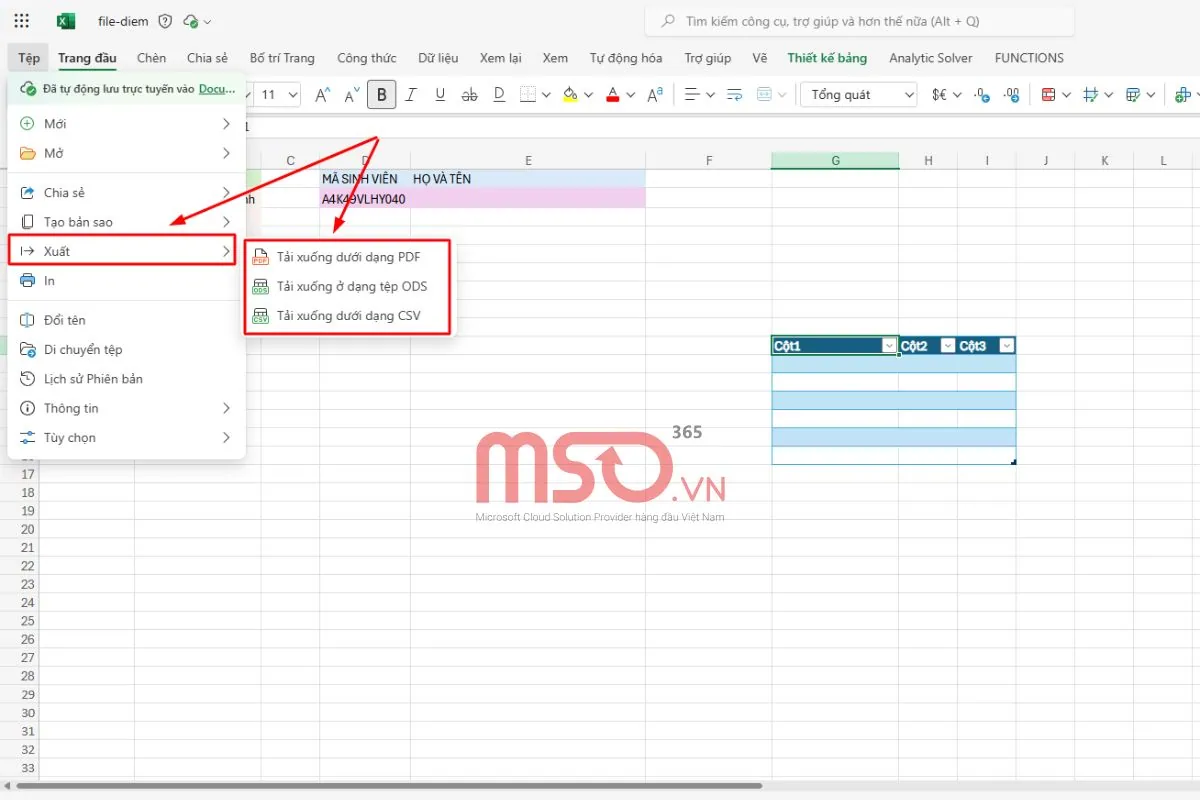
– Bước 3: Sau đó, hệ thống sẽ tiến hành tải file Excel của bạn về máy tính và bạn có thể lưu trữ hay sử dụng file đó một cách dễ dàng ngay trên thiết bị của minh.
Như vậy, trong nội dung hướng dẫn phía trên đây, chúng tôi đã hướng dẫn bạn cách tải file Excel online về máy tính, bạn có thể thực hiện theo những bước này để có thể tải bất cứ file dữ liệu nào về thiết bị máy tính của mình đó. Hãy tiếp tục theo dõi nội dung tiếp theo, chúng tôi sẽ hướng dẫn bạn cách chia sẻ file Excel online chi tiết để giúp bạn chia sẻ file dữ liệu của mình với những người dùng khác sao cho nhanh chóng và dễ dàng nhất.
Cách chia sẻ file Excel online
Sau khi đã hoàn thành xong bảng tính trên Excel online, nếu người dùng muốn chia sẻ đến một hoặc nhiều thành viên khác trong tổ chức của mình thì có thể tham khảo gợi ý với các bước hướng dẫn như sau:
– Bước 1: Trên giao diện chính của phần mềm, người dùng click chọn vào nút Chia sẻ ở góc trên cùng bên phải màn hình.
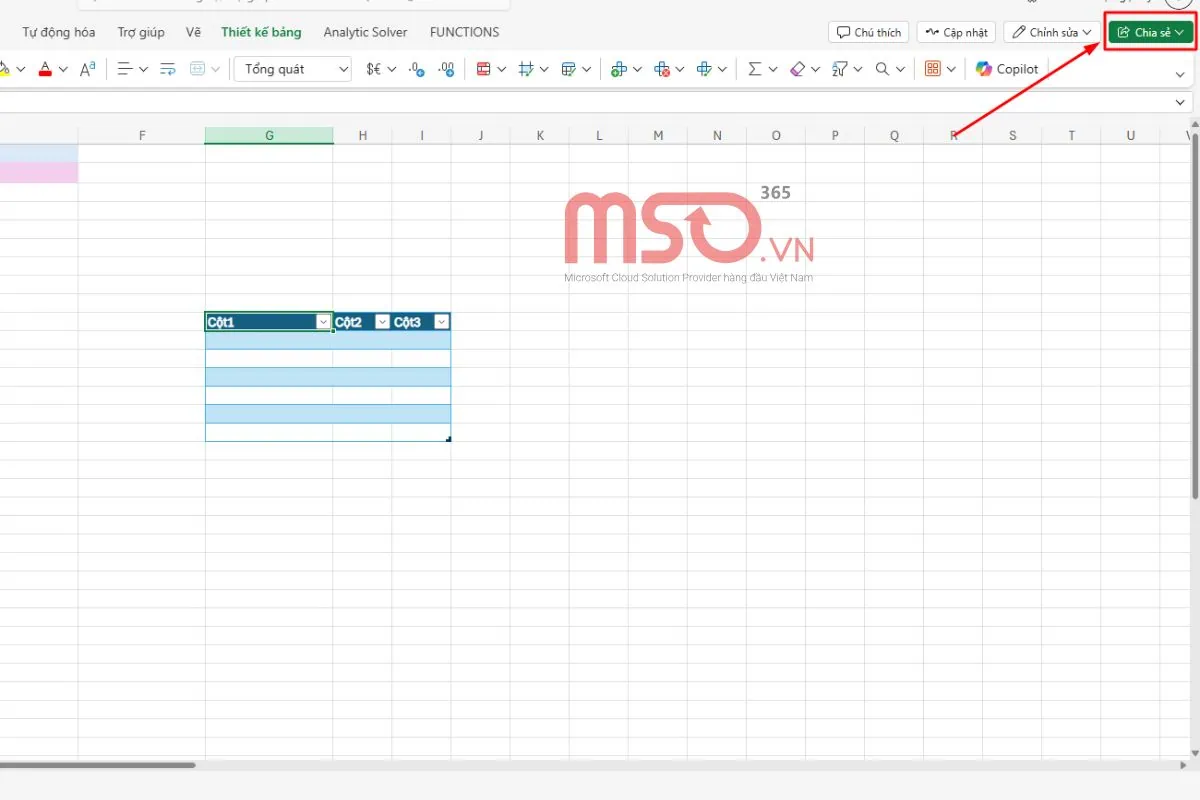
– Bước 2: Một cửa sổ nhỏ sẽ hiển thị, tại đây người dùng có thể tiến hành chia sẻ bằng cách thêm địa chỉ email, sao chép liên kết, đồng chỉnh sửa trong Teams và quản lý quyền truy cập dễ dàng.
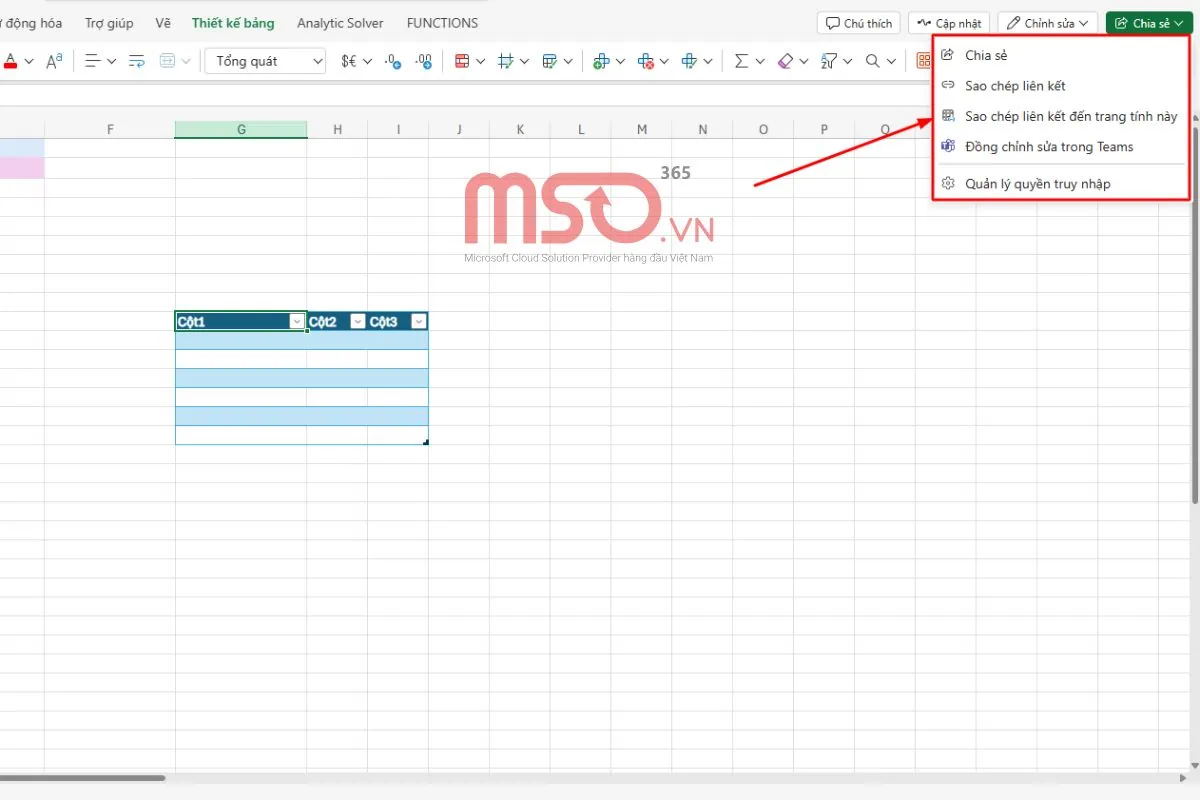
– Bước 3: Hoàn tất.
Trên đây là toàn bộ những hướng dẫn của chúng tôi về cách sử dụng Excel Online chi tiết nhất, qua đó giúp bạn có thể nắm rõ được cách sử dụng phiên bản phần mềm Excel này sao cho dễ dàng và đạt được hiệu quả cao nhất. Hãy tiếp tục theo dõi nội dung phía dưới của chúng tôi trong bài viết này để biết thêm các mẹo để sử dụng phần mềm này sao cho đạt được hiệu quả tối đa nhất nhé.
Gợi ý các mẹo sử dụng Excel Online Microsoft hiệu quả nhất
Để sử dụng Excel Online một cách hiệu quả nhất, việc tận dụng các tính năng tiết kiệm thời gian là một yếu tố cần thiết và rất quan trọng. Dưới đây là những gợi ý về các mẹo sử dụng mà chúng tôi muốn cung cấp đến cho bạn khi sử dụng phiên bản Excel Online Microsoft:
Sử dụng thanh công cụ truy cập nhanh
Thanh truy cập nhanh là một tính năng hữu ích, cung cấp cho người dùng khả năng truy cập nhanh chóng vào các lệnh phổ biến thường hay sử dụng nhất như Lưu trữ, chia sẻ, lịch sử các phiên bản,… Người dùng cũng có thể tùy chỉnh thiết đặt cho thanh công cụ này với những lệnh mà mình muốn sao cho phù hợp với nhu cầu sử dụng của mình.
Sử dụng các tổ hợp phím tắt
Trong phiên bản Excel online Microsoft, có cung cấp rất nhiều phím tắt hữu dụng để giúp người dùng thực hiện các tác vụ một cách nhanh chóng và tiết kiệm thời gian. Những phím tắt phổ biến trong Microsoft Excel bao gồm:
Ctrl+O: Mở sổ làm việc.
Ctrl+W: Đóng sổ làm việc.
Alt+H: Đi tới trang đầu.
Ctrl+S: Lưu file.
Ctrl+C: Sao chép vùng được chọn.
Ctrl+V: Dán vùng được chọn.
Ctrl+X: Cắt vùng được chọn.
Ctrl+Z: Hoàn tác hành động gần đây.
Sử dụng các mẫu bảng tính có sẵn
Các mẫu bảng tính có sẵn trong Excel sẽ giúp bạn có thể bắt đầu tạo bảng tính một cách nhanh chóng. Hãy lựa chọn mẫu bảng tính phù hợp với nhu cầu và các kiểu dữ liệu của mình để bắt đầu việc phân tích dữ liệu một cách nhanh chóng và hiệu quả nhất.
Ngoài việc sử dụng thanh công cụ truy cập nhanh, các phím tắt và các mẫu bảng tính có sẵn, bạn hãy sử dụng tính năng AutoSave để có thể tự động lưu trữ những dữ liệu vừa được thay đổi và đảm bảo nhưng dữ liệu đó không bị mất khi gặp sự cố. Version History cũng là một tính năng mà bạn nên sử dụng để có thể xem và khôi phục lại các phiên bản trước của tài liệu khi cần thiết.
Lời kết
Như vậy, MSO đã cùng bạn tìm hiểu về những thông tin quan trọng xoay quanh phiên bản Microsoft Excel Online và một vài thông tin hướng dẫn chi tiết về cách sử dụng Excel online Microsoft cho người mới bắt đầu. Nếu người dùng cần chúng tôi hỗ trợ giải đáp bất cứ câu hỏi nào vui lòng liên hệ ngay đến chúng tôi với các thông tin liên hệ dưới đây nhé:
———————————————————
Fanpage: MSO.vn – Microsoft 365 Việt Nam
Hotline: 024.9999.7777